FireSSH - SSH klijentski dodatak web preglednika za Firefox
FireSSH je SSH terminal klijentsko proširenje otvorenog koda za Firefox, koje je razvio Mime Čuvalo koristeći < jak>JavaScript za rukovanje dostupnim i pouzdanim udaljenim SSH sesijama izravno iz prozora preglednika i djeluje kao vrlo moćan SSH klijent.
Ovaj mali lagani dodatak omogućuje vam jednostavno stvaranje novih računa i uspostavljanje novih veza sa sustavima. Ne trebate instalirati alate treće strane kao što je Putty ili neki drugi SSH klijent na vašem računalu, sve što trebate je imati web preglednik na svom mjestu za pristup vašem daljinskom upravljaču strojeva iz preglednika gdje god idete ili u pokretu.
Instalacija FireSSH-a
Prvo, morate imati Firefox preglednik instaliran na vašem sustavu. FireSSH nije samostalan program, već stvoren kao proširenje preglednika Firefox. Da biste instalirali FireSSH, idite na sljedeću poveznicu i kliknite na gumb “Instaliraj sada”. Kada završi instalacija, provjerite jeste li uspješno ponovno pokrenuli Firefox,
- https://addons.mozilla.org/firefox/downloads/latest/firessh

Kako pokrenuti FireSSH?
Proširenje FireSSH koristi SSH protokol za povezivanje s udaljenim hostom. Na primjer, ako se želite povezati s hostom “172.16.25.126” pomoću korisnika “tecmint” i lozinke “xyz” upišite u adresnu traku slično “ssh://172.16.25.126” i unesite pojedinosti kao što je predloženo.
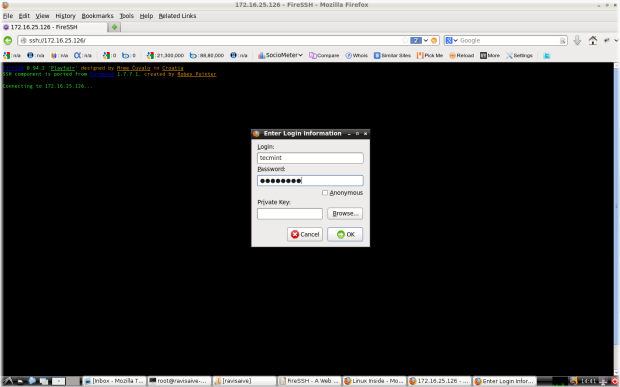
Na kraju, kliknite gumb “OK” kako biste uspostavili vezu s vašim poslužiteljem.

Alternativno, možete otići na “Izbornik” –> “Alati” –> “Web Developer” –> “FireSSH<” za pokretanje “Upravitelj računa“.
- Naziv računa: Unesite naziv hosta poslužitelja na koji se želite spojiti.
- Kategorija: Neki ljudi rade s mnogo poslužitelja i to im pomaže organizirati svoje poslužitelje u kategorije. Na primjer, stvorio sam kategoriju kao "Blogiranje", možete stvoriti bilo koje kategorije.
- Host: Unesite IP adresu udaljenog hosta.
- Priključak: Prema zadanim postavkama, SSH radi na priključku “22“, ali neki korisnici preferiraju drugi priključak iz sigurnosnih razloga. Dakle, ovdje unesite svoj broj priključka
- Prijava i Lozinka: Unesite svoje korisničko ime i lozinku.
Na kraju, kliknite gumb “Poveži se” kako biste uspostavili udaljenu vezu s vašim poslužiteljem. Za referencu slijedite snimak zaslona.

Alternativno, također možete koristiti gumb na alatnoj traci Firefoxa za dodavanje FireSSH na vašu alatnu traku. Kliknite desnom tipkom na gumb alatnoj traci, zatim idite na “Prilagodi” potražite ikonu FireSSH i povucite do odjeljka alatne trake,
Kako deinstalirati FireSSH
Za deinstalaciju jednostavno idite na “Alati” –> “Addons” –> “FireSSH” i zatim kliknite Deinstaliraj .